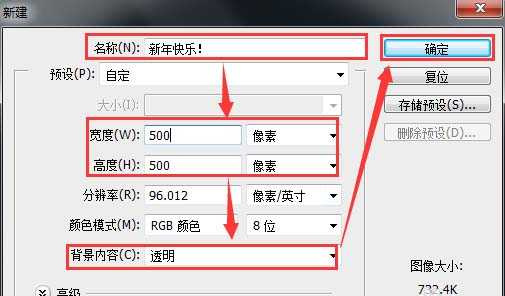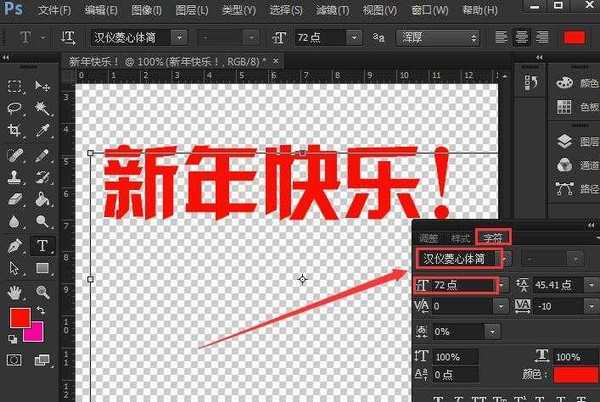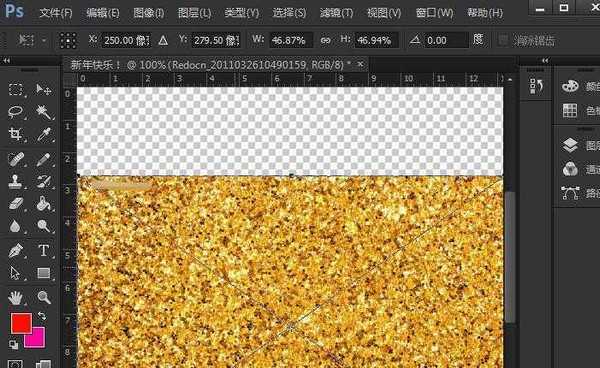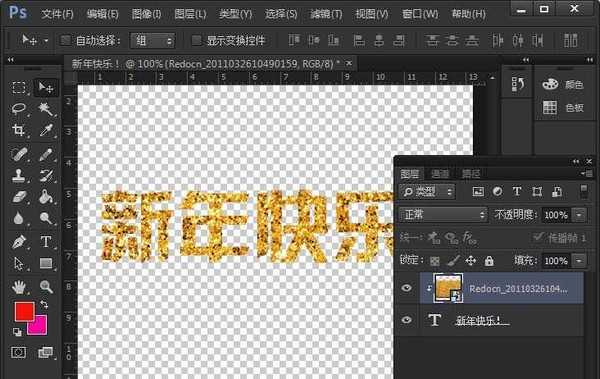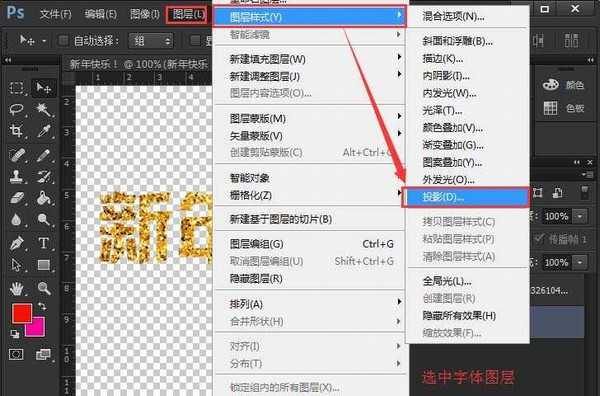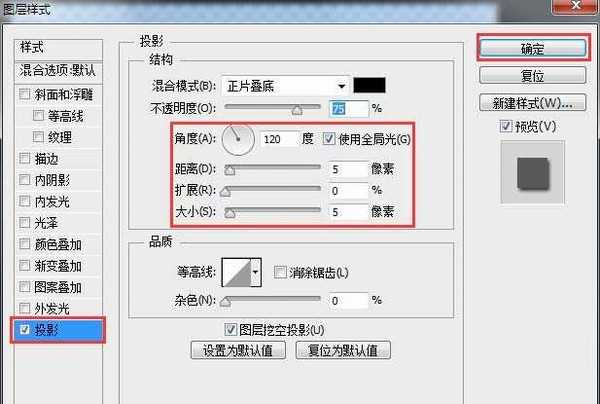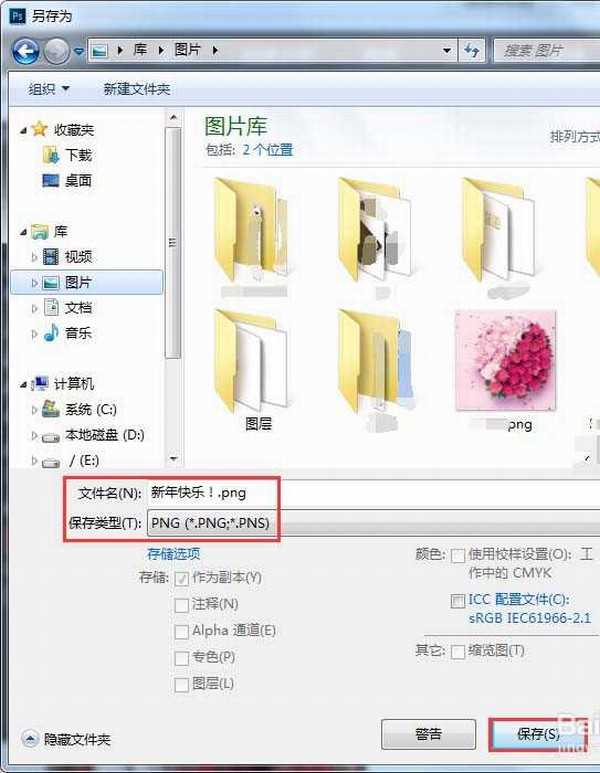用ps软件怎么制作新年快乐的金色字体呢?其实方法很简单,这个比较适合新手操作哦!在网上找到一张金色的图片保存到自己的电脑上,然在ps软件里输入"新年快乐"的字样,把图片嵌入到字样中就可以咯!
- 软件名称:
- Adobe Photoshop 8.0 中文完整绿色版
- 软件大小:
- 150.1MB
- 更新时间:
- 2015-11-04立即下载
1、打开ps软件,新建一个500*500像素的透明画布。命名为:新年快乐!方便保存之后查找。
2、在左边的工具里,点击【T】——【横排文字】。在透明的画布上,输入文字【新年快乐!】的字样。现在看到的字号比较小一会再调整,字体颜色也不用管它是什么颜色。
3、选中【新年快乐!】的文字图层,【字符】——【汉仪菱心体简】,字号【72点】。
4、在自己的电脑上,把金色的图片拖入PS里面。如果没有的话,在网上搜索一下,找一张自己喜欢的保存在电脑上就可以了哦!
5、把金色的图片拖入到PS之后,按住键盘的快捷键【Ctrl+Alt+G】。
6、点击上方的图层【图层样式】——【投影】。
7、在图层样式里面,设置【投影角度120度】,【距离5个像素】,【大小5个像素】。
8、新年快乐的透明字体做好,保存在电脑上,选择路径要记好,方便查找。
相关推荐:
PS怎么输入方向倾斜的文字?
ps中怎么制作三维旋转文字字体效果?
PS怎么制作六角形龟壳的文字字体效果?
标签:
ps,文字
免责声明:本站文章均来自网站采集或用户投稿,网站不提供任何软件下载或自行开发的软件!
如有用户或公司发现本站内容信息存在侵权行为,请邮件告知! 858582#qq.com
暂无“ps怎么制作带金粉的新年快乐文字效果?”评论...
更新动态
2025年01月10日
2025年01月10日
- 小骆驼-《草原狼2(蓝光CD)》[原抓WAV+CUE]
- 群星《欢迎来到我身边 电影原声专辑》[320K/MP3][105.02MB]
- 群星《欢迎来到我身边 电影原声专辑》[FLAC/分轨][480.9MB]
- 雷婷《梦里蓝天HQⅡ》 2023头版限量编号低速原抓[WAV+CUE][463M]
- 群星《2024好听新歌42》AI调整音效【WAV分轨】
- 王思雨-《思念陪着鸿雁飞》WAV
- 王思雨《喜马拉雅HQ》头版限量编号[WAV+CUE]
- 李健《无时无刻》[WAV+CUE][590M]
- 陈奕迅《酝酿》[WAV分轨][502M]
- 卓依婷《化蝶》2CD[WAV+CUE][1.1G]
- 群星《吉他王(黑胶CD)》[WAV+CUE]
- 齐秦《穿乐(穿越)》[WAV+CUE]
- 发烧珍品《数位CD音响测试-动向效果(九)》【WAV+CUE】
- 邝美云《邝美云精装歌集》[DSF][1.6G]
- 吕方《爱一回伤一回》[WAV+CUE][454M]